展开
《怪物猎人世界》出色的画质和游戏性让不少新老玩家纷纷叫好,想要直播分享这款游戏玩家需要PC直连PS4但是却不知到方法,下面请看由“363728”带来的《怪物猎人世界》PC直连PS4串流教程,希望对大家有用。
必要条件
1、一台电脑
2、一台PS4
3、USB无线接收器
4、够长的网线
5、两个显示器
必要工具
2、直播相关工具(不再赘述)。
连线方式
1、PS4设定——网络——设定网络连接——简易(全都自动)
2、PS4连接显示器A,作为游玩主屏。
3、电脑连接显示器B,作为直播用副屏。
4、PS4和电脑主板LAN口直接用网线相连。
5、电脑使用无线接收器WIFI上网,自分配动IP。
6、打开网络和共享中心——更改适配器设置——右键无线网卡属性——共享——打开 允许其他网络用户通过此计算机的lnternet连接来连接。
以我为例,要实现的是WLAN2的网络(wifi的网络)共享给以太网(PS4从电脑LAN口接收网络数据,都是自动IP)。

7、WIN+R——输入netsh wlan start hostednetwork,打开承载网络模式,这时电脑LAN口获得WIFI网络数据,适配器状态显示LAN无网络访问权限也是正常的,活动下面有字节已发送和已接收就说明连接数据有交换。

8、电脑端安装好PS4串流工具后手动添加PS4,PS4设定——遥控游玩连线设定——登陆装置——号码输入电脑。
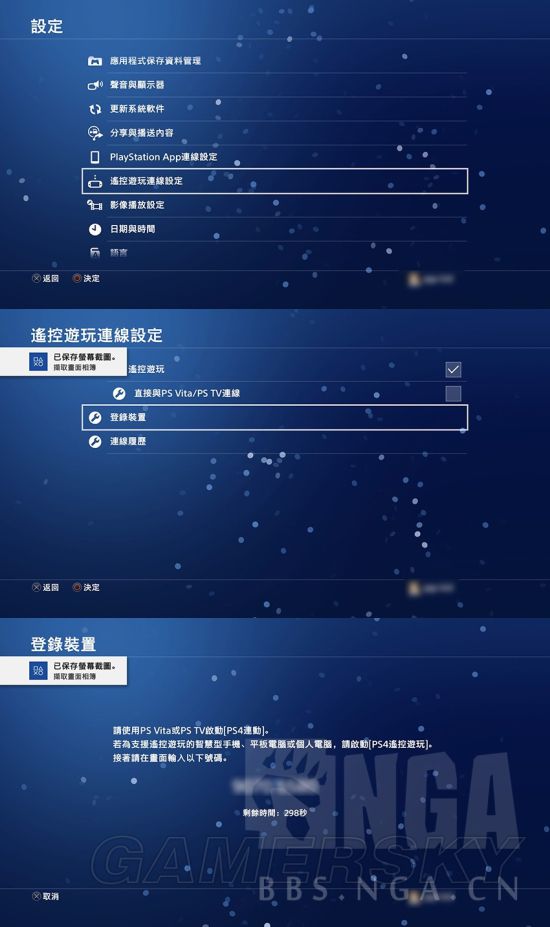
9、串流工具登陆PSN、分辨率、帧数选择最高(电脑太破受不起那就没办法)、使用键盘输入,然后开始。

10、OBS无法获取串流软件窗口,因此只能使用显示器获取(我是旧版OBS,新版OBS会不会能获取游戏源呢)。
最终效果
这种串流方式获得的效果高于电脑和PS4通过路由器相连,低于¥1K以上采集卡效果。串流画面全程无马赛克、画面糊、画面延迟和输入延迟,看串流画面游玩也没啥问题,但是我还是选择显示器A来玩,显示器B的串流画面就给直播吧。

截图展示
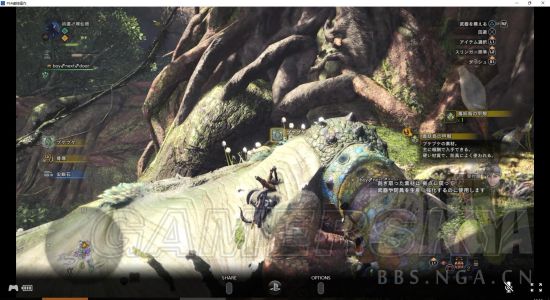

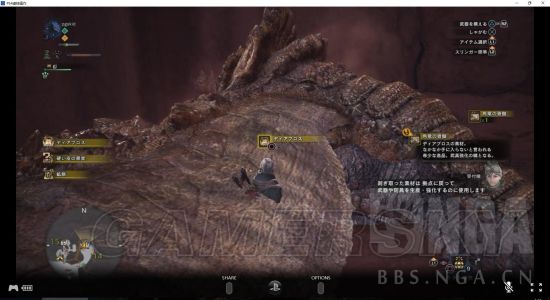

一些小问题
1、由于我是一台slim,串流画面目测只有720P30帧,pro表现会更好,毕竟串流软件有对pro优化。
2、串流后声音输出变为电脑端,显示器A音响和PS4单接的音响依然工作,你可以尝试关闭其中几个(显示器没音响的人有福了)。
3、手柄声音输入串流软件在右下角打开麦克风图标,连接手柄的耳机不再有任何作用(人声也通过音响发出了,同BGM和SE一起,有点混淆)。
4、每次关闭/重启电脑后LAN口需要重新自动分配IP(他会自动填一个IP地址,重启之后就连不上了,要手动选自动分配),然后重复WIN+R——输入netsh wlan start hostednetwork或者开关一次 允许其他网络用户通过此计算机的lnternet连接来连接(连线方式第6项),PS4重新获得网络。
5、手柄必须全程通过有线连接电脑,这点很不爽,不知道能不能用第二个手柄直接控制PS4。
6、如果使用pro串流能还原原有的1080P高帧数,那么就只要一台多接口高端显示器就行了。
本文是否解决了您的问题









 粤公网安备44010602000283号
粤公网安备44010602000283号

全部评论